
Ultimo aggiornamento il

Quando ascolti Spotify su un telefono Android, potresti volerlo controllare tramite la schermata di blocco. Questa guida ti mostrerà come fare.
Stai riscontrando un problema con Spotify che non viene visualizzato sulla schermata di blocco di Android?
Spotify dovrebbe continuare a giocare con lo schermo bloccato, visualizzando un widget del pannello di controllo per riprodurre, mettere in pausa o saltare la musica corrente. Se non riesci a vedere questo pannello, sei in svantaggio.
Fortunatamente, abbiamo alcune soluzioni che puoi provare per ottenere Spotify su una schermata di blocco di Android. Questa guida ti mostrerà cosa fare dopo.
Esci da Spotify
Una delle correzioni di base con cui puoi iniziare è disconnetterti e tornare a Spotify sul tuo telefono.
Per uscire da Spotify e accedere nuovamente:
- Avvia Spotify sul tuo telefono e accedi se non lo sei già.
- Clicca il icona a forma di ingranaggio nell'angolo in alto a destra.
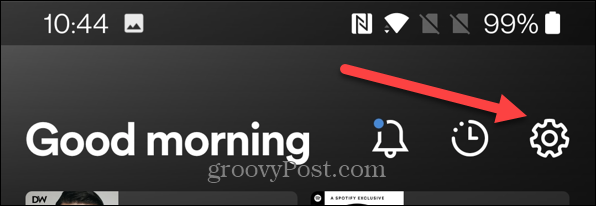
- Scorri verso il basso nella schermata seguente e tocca Disconnettersi.
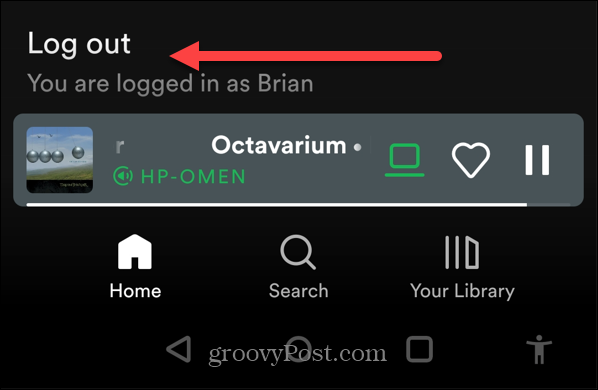
- Accedi di nuovo come faresti di solito e verifica se il widget Spotify funziona sulla schermata di blocco.
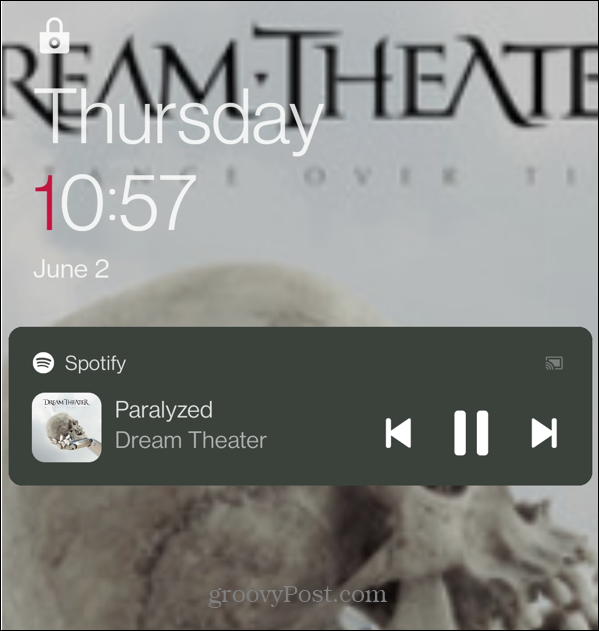
Riavvia il tuo telefono Android
Un'altra azione semplice che puoi intraprendere è riavviare il telefono. In questo modo cancellerai la cache e tutte le app potenzialmente in conflitto con Spotify. Varia per ogni telefono, ma in genere viene eseguito premendo il pulsante di accensione e uno dei pulsanti del volume.
A seconda del dispositivo, potrebbe essere necessario tenere premuto il pulsante di accensione per un paio di secondi.
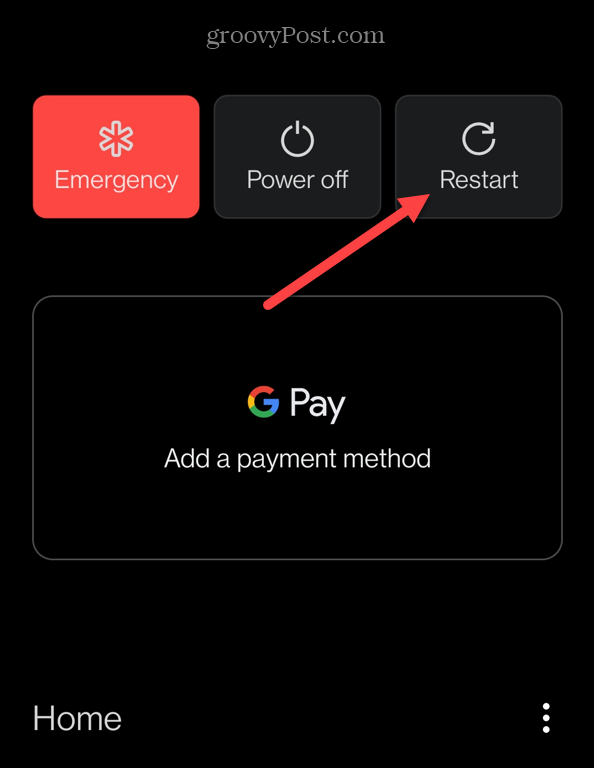
Quando vengono visualizzate le opzioni di alimentazione, tocca l'opzione per riavviare il telefono. Può fornire un nuovo inizio e ottenere Spotify su una schermata di blocco Android.
Controlla le impostazioni di notifica di Spotify
Quando installi l'app Spotify (qualsiasi app per quella materia), viene fornita con le impostazioni di notifica. Le impostazioni determinano cosa succede quando il telefono è bloccato.
Il controllo delle impostazioni di notifica di Spotify può ottenere Spotify su una schermata di blocco di Android.
Per controllare le notifiche di Spotify su Android:
- Apri Impostazioni e tocca Notifiche e stato — potrebbe anche essere App e notifiche.
- Assicurati che le notifiche per Spotify siano attivate SU.
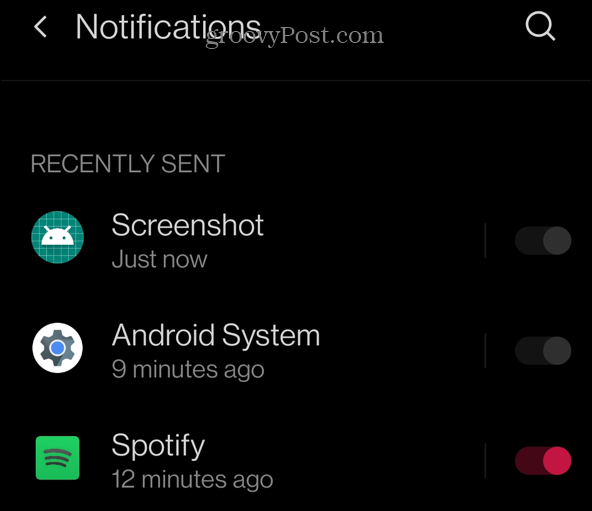
- Selezionare Notifica sulla schermata di blocco.
- Quando il Notifiche sulla schermata di blocco viene visualizzato il messaggio, assicurarsi Mostra conversazioni, predefinito e silenzioso è controllato.
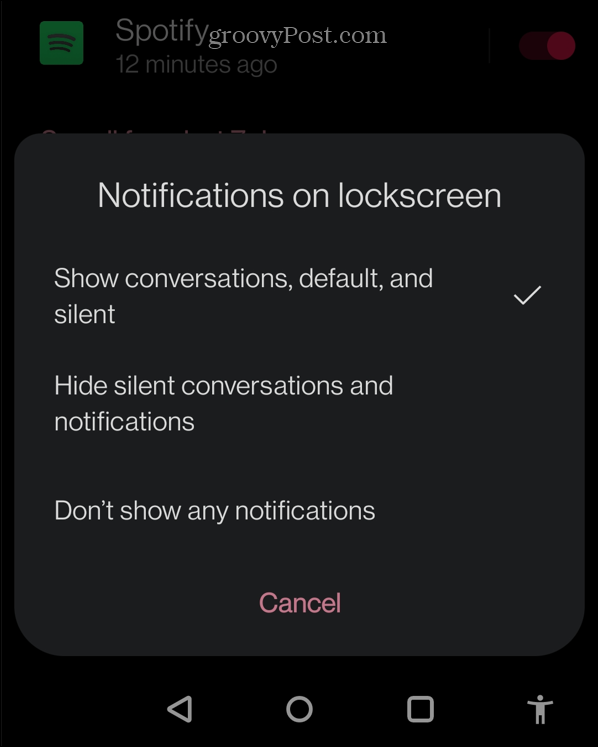
- Nel App e notifiche sezione, verificare che tutti gli interruttori a levetta siano abilitati.
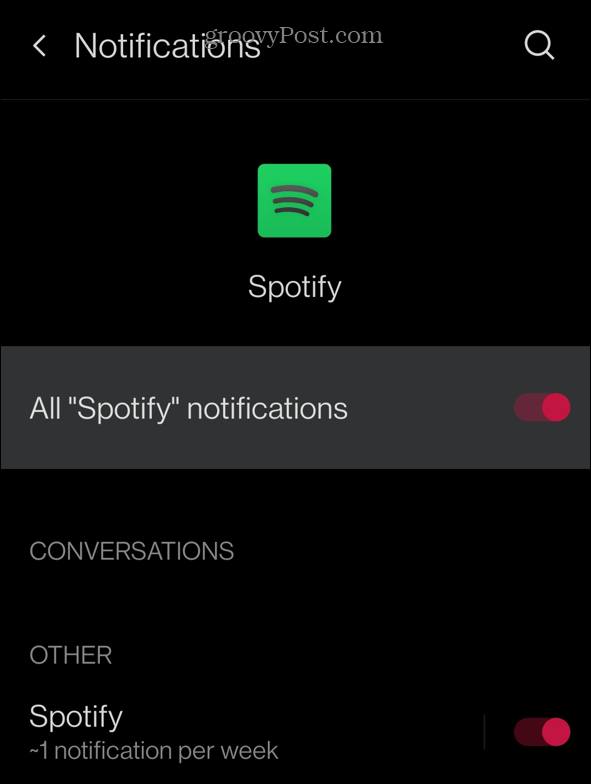
Controlla la modalità di risparmio energetico su Android
La modalità di risparmio energetico su Android è utile finché non ostacola il corretto funzionamento delle app. Può impedire alle app di consumare troppe risorse. Tuttavia, disattivarlo per Spotify può risolvere il problema in modo che non venga visualizzato nella schermata di blocco.
Per verificare la modalità di risparmio energetico su Android:
- Aprire Impostazioni e tocca il Batteria opzione. Questo potrebbe apparire come Batteria e prestazioni su alcuni telefoni.
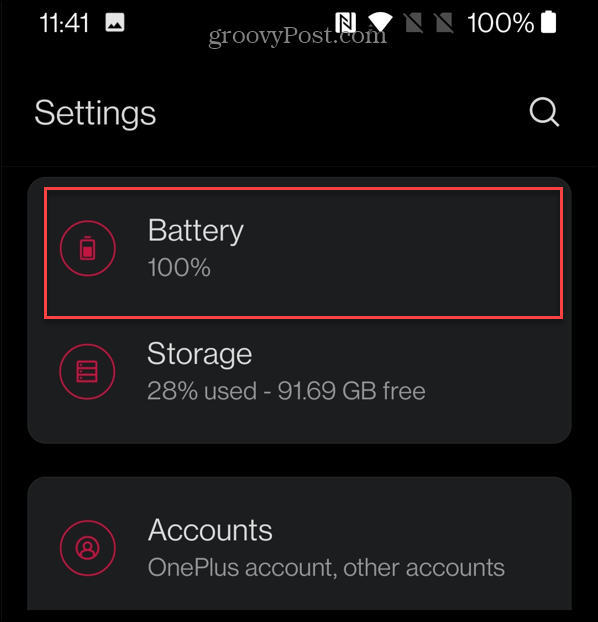
- Rubinetto Ottimizzazione della batteria dal menu.
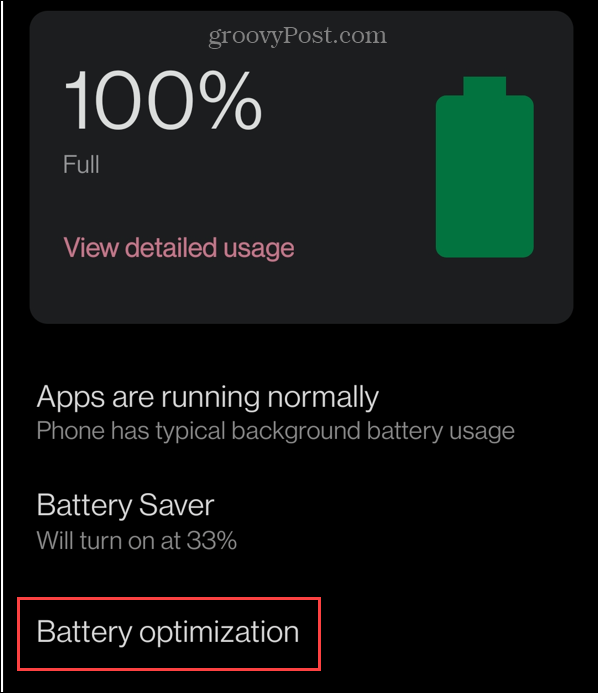
- Scorri l'elenco e seleziona Spotify.
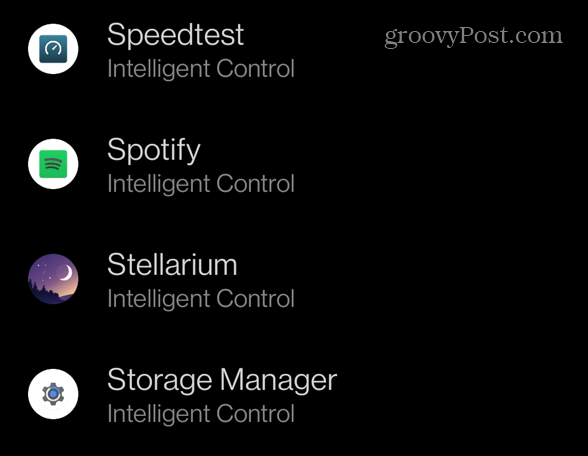
- Dalle opzioni sullo schermo, seleziona Non ottimizzare. Si noti che l'impostazione di questo comporterà un maggiore utilizzo della batteria. Tuttavia, può correggere Spotify che non viene visualizzato sulla schermata di blocco di Android.
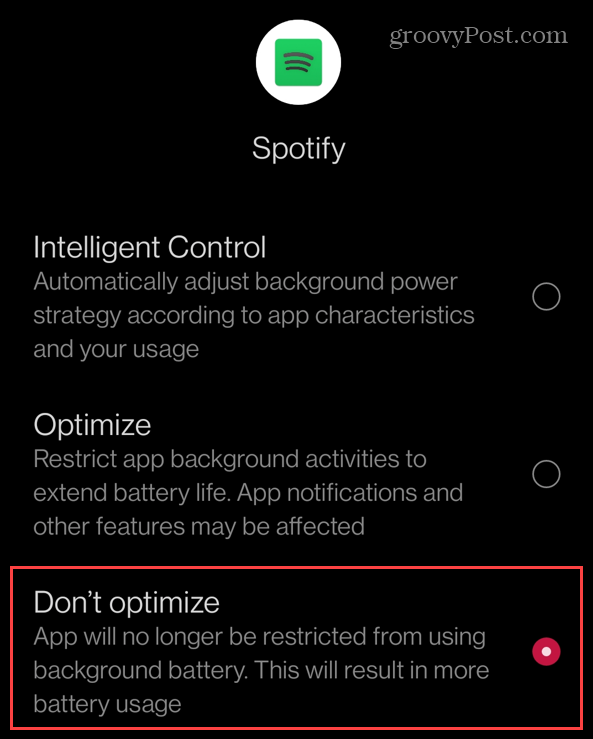
Reinstalla Spotify
Se le opzioni di cui sopra non funzionano, potrebbe essere dovuto a un'installazione danneggiata di Spotify. Invece, dovrai disinstallare e reinstallare l'app Spotify per risolverlo.
Per reinstallare Spotify su Android:
- Aprire Impostazioni e tocca App e notifiche (o App installate).
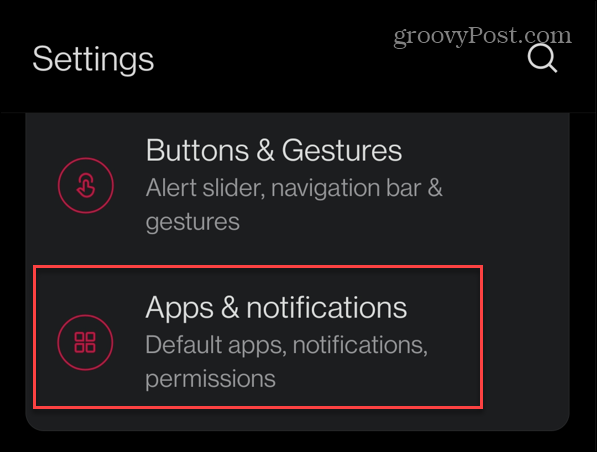
- Tocca Spotify dalla lista.
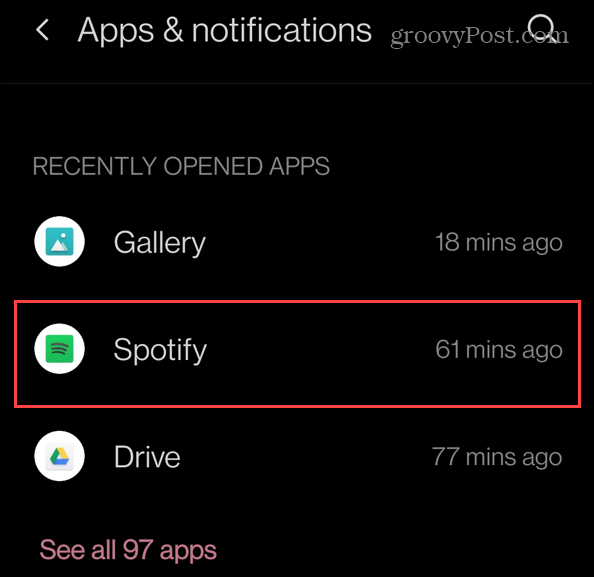
- Sul Informazioni sull'app schermo, toccare il Arresto forzato pulsante. Ciò dovrebbe cancellare tutti i dati memorizzati nella cache dall'app.
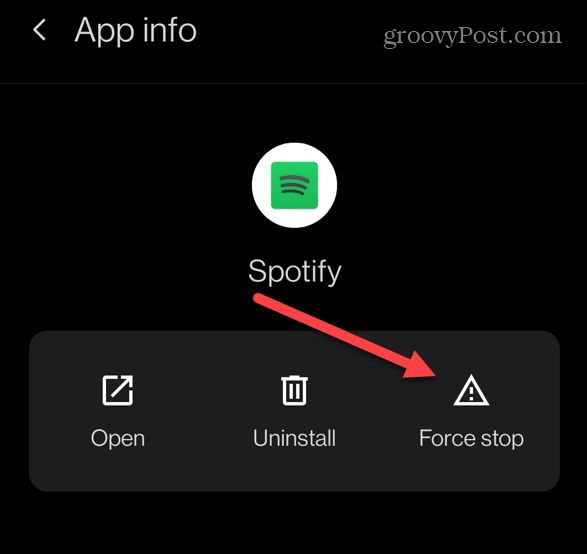
- Quando viene visualizzato il messaggio di verifica che ti chiede se desideri forzare l'arresto dell'app, tocca OK.
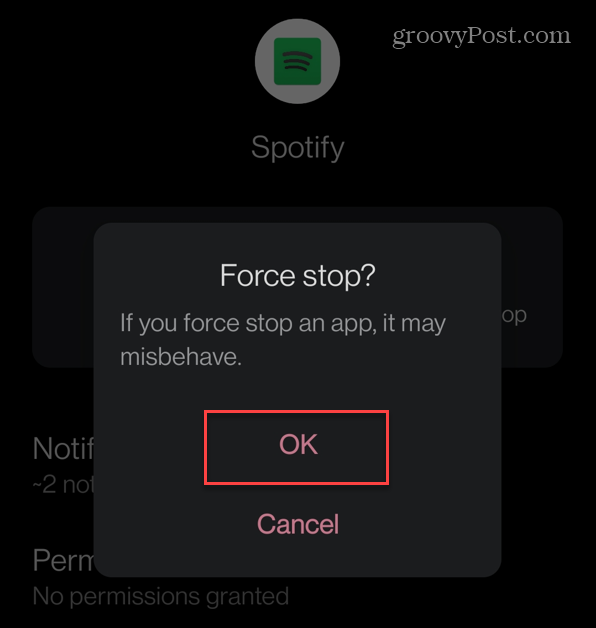
- Torna alla schermata principale, premi a lungo il tasto Icona Spotify, e tocca il Disinstalla opzione.
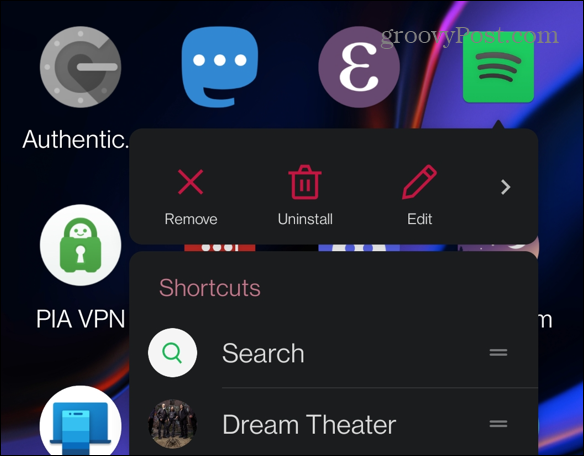
- Quando viene visualizzato il messaggio di verifica, tocca OK.
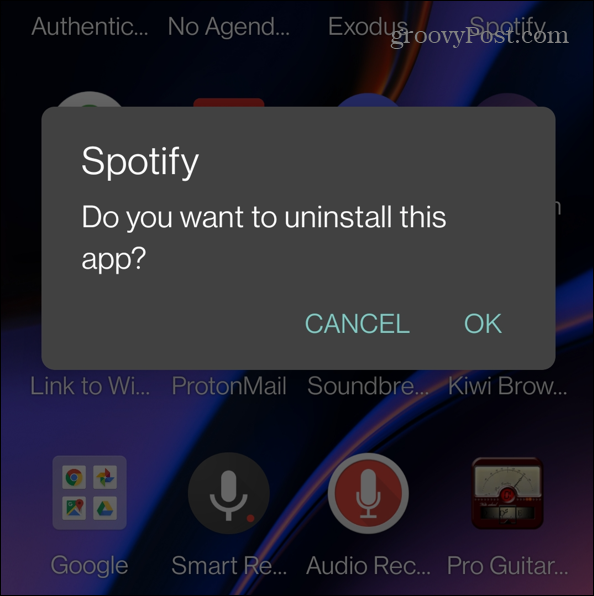
- Con Spotify rimosso, installa il file ultima versione di Spotify dal Google Play Store.
- Successivamente, Spotify dovrebbe apparire sulla schermata di blocco.
Risoluzione dei problemi di Spotify
Se non riesci a ottenere Spotify su una schermata di blocco Android, utilizzando i passaggi per la risoluzione dei problemi di cui sopra dovrebbe farlo funzionare di nuovo. Avere il widget Spotify sulla schermata iniziale semplifica il controllo della tua musica senza aprire l'app stessa.
Spotify è un eccellente servizio di streaming musicale, ma può avere problemi. Ad esempio, potrebbe essere necessario correggere Spotify shuffle non funzionante. Potresti anche voler leggere sulla correzione Spotify non riproduce il brano corrente. Puoi anche leggere 9 correzioni quando Spotify continua a fermarsi.
Come registrare lo schermo con l'audio interno su un Mac
La registrazione dello schermo nativa su Mac raccoglierà solo l'audio dal tuo microfono. Se vuoi registrare altri suoni interni, segui...
Come trovare il codice Product Key di Windows 11
Se è necessario trasferire il codice Product Key di Windows 11 o semplicemente per eseguire un'installazione pulita del sistema operativo,...
Come cancellare la cache di Google Chrome, i cookie e la cronologia di navigazione
Chrome fa un ottimo lavoro nel memorizzare la cronologia di navigazione, la cache e i cookie per ottimizzare le prestazioni del browser online. Ecco come...
Abbinamento dei prezzi in negozio: come ottenere i prezzi online durante gli acquisti nel negozio
Acquistare in negozio non significa dover pagare prezzi più alti. Grazie alle garanzie di abbinamento dei prezzi, puoi ottenere sconti online mentre fai acquisti a...


